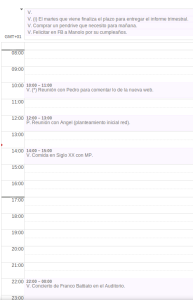GTD (Gettings Things Done) es un método de organización personal creado por David Allen que se ha extendido mucho y del que ya hay muchísimos adeptos (entre los que me incluyo).
Hay muchas y buenas webs (y blogs) donde se tratan temas relacionados con este método, por lo que yo no voy a explicar cómo funciona al detalle (ver enlace de Wikipedia, donde resume perfectamente qué es y cómo funciona). Lo que haré en esta sección es comentar cosas que considere interesantes y útiles.
En GTD se explica cómo se debe usar el calendario (*). Básicamente, se indica que lo único que debe ir a nuestra agenda (**) son las citas que deben producirse a una hora concreto y/o en un día concreto, es decir, las citas de un día y hora concretos y las citas que se hacen en un día pero pueden hacerse a cualquier hora.
Así pues, en el Calendar registraremos sólo lo que ineludiblemente se debe hacer un día concreto (si es a una hora concreta lo anotaremos en esa hora en el Calendar y si es para todo el día -es decir, podemos realizarlo a cualquier hora del día- irá a la sección superior llamada «Todo el día»). NO irán, por tanto, aquellas cosas que creemos que deberíamos hacer pero que igualmente se podrían hacer al día siguiente (para eso están las listas de próximas acciones).
Una vez anotadas las citas en el Calendar, conforme va avanzando la jornada, iremos completándolas una tras otra, las que tienen hora fija las haremos a esa hora (por ejemplo: una reunión que tenemos -sí o sí- a las 12:30 con un cliente) y las que son para todo el día las haremos cuando tengamos un hueco (ej.: llamar por teléfono a nuestro amigo para felicitarlo por su cumpleaños, que es ese día).
Conforme completamos una tarea, ¿cómo sabemos luego, de un vistazo, si está realizada o no? Aquí viene -tras todo el rollo inicial- el truquillo que yo uso. Yo pongo «V. » antes de cada tarea conforme la he completado. Además, en las acciones que tengo programadas para «todo ese día» (las cuáles aparecen en el Calendar una tras otra, con orden alfabético), pongo un espacio antes de «V.» para que las completadas suban arriba, de forma que las que tengo si hacer quedan al final.
Por otra parte, cuando completo todas las citas de un día (i.e., todas tienen «V.» delante), pongo una «nueva cita» con el texto «V.» para «todo el día», a la que le pongo 2 espacios delante. De esta forma, la primera cita que aparecerá en el calendar será «V.» a secas, con lo que de un vistazo sé que ese día tiene todos los eventos terminados.
Para ver rápidamente si están todos los eventos de un día realizados voy a la vista «agenda», donde aparecen en forma de lista y se ven rápidamente (para ello vamos primero al día que nos ocupa pulsando «t» si se trata del día actual o bien pulsamos 1 para ir al modo de vista «1 día» y con las teclas «p» -previous- y «n» -next- nos movemos de día hasta llegar al que queremos; luego pulsamos «5» y vemos ese día en modo agenda; con «p» y «n» también podemos avanzar en el modo agenda -en todas las vistas en realidad-, pero es más cómodo como os indico, al menos para mí).
Por último, una vez completada la semana, en el domingo, en lugar de poner una cita «V.» al inicio, pondremos una cita «V. —–«, que indica que toda la semana está completa.
De esta sencilla forma, si véis que en el domingo de una semana aparece «V. —–» es porque esa semana ya la habéis procesado, es decir, que todos los días tienen el evento «V.» a secas en la parte superior, lo que a su vez significa que cada día tiene todos los eventos con «V.» delante.
Además de «V.» uso también las letras «P.» para indicar que se ha pospuesto el evento y «C.» para indicar que se ha cancelado. A veces es interesante saber explícitamente que una reunión por ejemplo ha sido cancelada que directamente borrarla del calendar. Este tipo de anotaciones luego vienen muy bien para saber si se hizo la reunión, cuándo, cuándo no, por qué… (sobre todo para gente que, como yo, tienen muy mala memoria).
También pongo a veces, además de las letras anteriores, un «(i)» para indicar que alguna información sobre cosas que ocurren ese día y que hay que tener en cuenta pero que no implican ninguna acción por mi parte. Por ejemplo » (i) Mi compañero X está de vacaciones» (esto puede que lo tenga que tener presente porque puede que me pregunten, que tenga que encargarme de algo suyo, etc.
También utilizo (i) para recordarme que próximamente ocurrirá cierto evento. Por ejemplo: «(i) El viernes que viene es el concierto de Franco Battiato en el Auditorio». Esto ayuda a tener las cosas presentes y no tener que tenerlas siempre en la cabeza.
Si tengo que ampliar la información del evento en la parte interior del mismo (en el campo «Descripción», por ejemplo), pongo un (*) en el título del mismo para indicar que tengo que abrir el evento para ver toda la información del mismo.
Para finalizar, os dejo una muestra de ejemplo de cómo quedaría un día en Google Calendar usando estas indicaciones (los eventos son inventados: no hubo tal concierto -aunque habría estado bien-):
Bueno, lo vamos a dejar aquí. Si alguien tiene dudas o quiere añadir información agradeceré que deje un comentario.
(*) Aunque el calendario se puede implementar de muchísimas formas (desde la agenda de papel hasta la más avanzada aplicación de gestión del calendario), nosotros vamos a centrarnos, al menos en este artículo, en Google Calendar.
(**) Con agenda y calendario nos referimos al mismo concepto: cuaderno, libro, aplicación… donde anotar las citas diarias/semanales/mensuales.